Tu vēlies savu krāsošanas veidni izdot kā plakātu, lai to pārnestu uz savu krāsošanas bāzi? Es parādīšu šajā rokasgrāmatā, kā pakāpeniski no digitālas veidnes iegūt augstas kvalitātes plakātu. Tu uzzināsi, kā veikt pareizos iestatījumus savā grafiskajā programmā un ko ņemt vērā, drukājot, lai iegūtu perfektu rezultātu.
Svarīgākās atziņas
- Izmanto izmēru 50 x 70 cm savam plakātam.
- 150 dpi izšķirtspēja ir pietiekama tintes un lāzera printeriem.
- PDF dokuments drukāšanai jābūt saglabātam drukāšanas kvalitātē.
- Pārliecinies par pareiziem drukas iestatījumiem un griezuma marķieru izmantošanu.
Pakāpeniska rokasgrāmata
Vispirms atver savu grafisko programmu un izveido jaunu dokumentu plakāta drukāšanai. Iestati vēlamo plakāta izmēru; šajā gadījumā tas ir 50 x 70 cm. Tāpat 150 dpi izšķirtspēja drukas kvalitātei ir pilnībā pietiekama. Izvieto savu darba nosaukumu dokumentā un noklikšķini uz "Labi". Tādējādi tu sagatavo pamatu savam projektam.
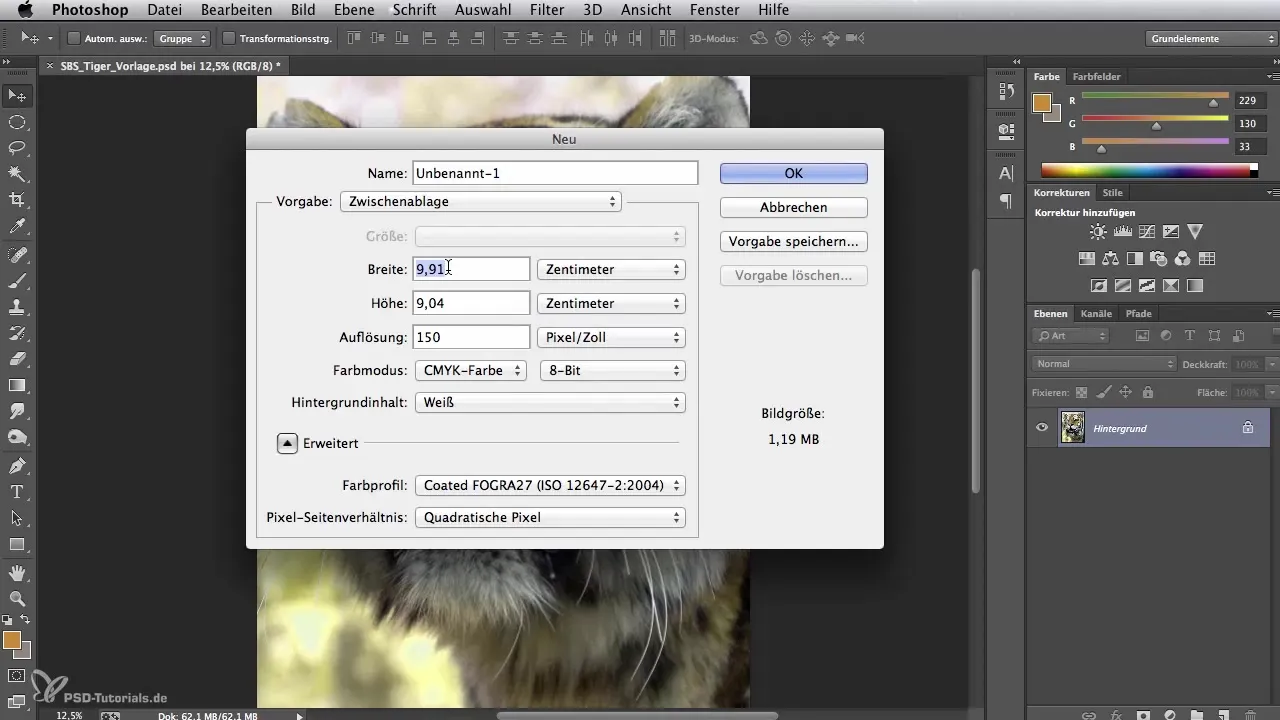
Tagad tev ir baltas virsmas priekšā, kurā tu vari importēt savu foto veidni. Tu vari vilkt vēlamo veidni, šajā piemērā tīģeri, uz savu jauno dokumentu. Ar transformācijas funkciju tu vari pielāgot attēlu pēc saviem ieskatiem, lai tas precīzi atbilstu 50 x 70 formātam. Pārliecinies, ka kvalitāte ir optimāla.
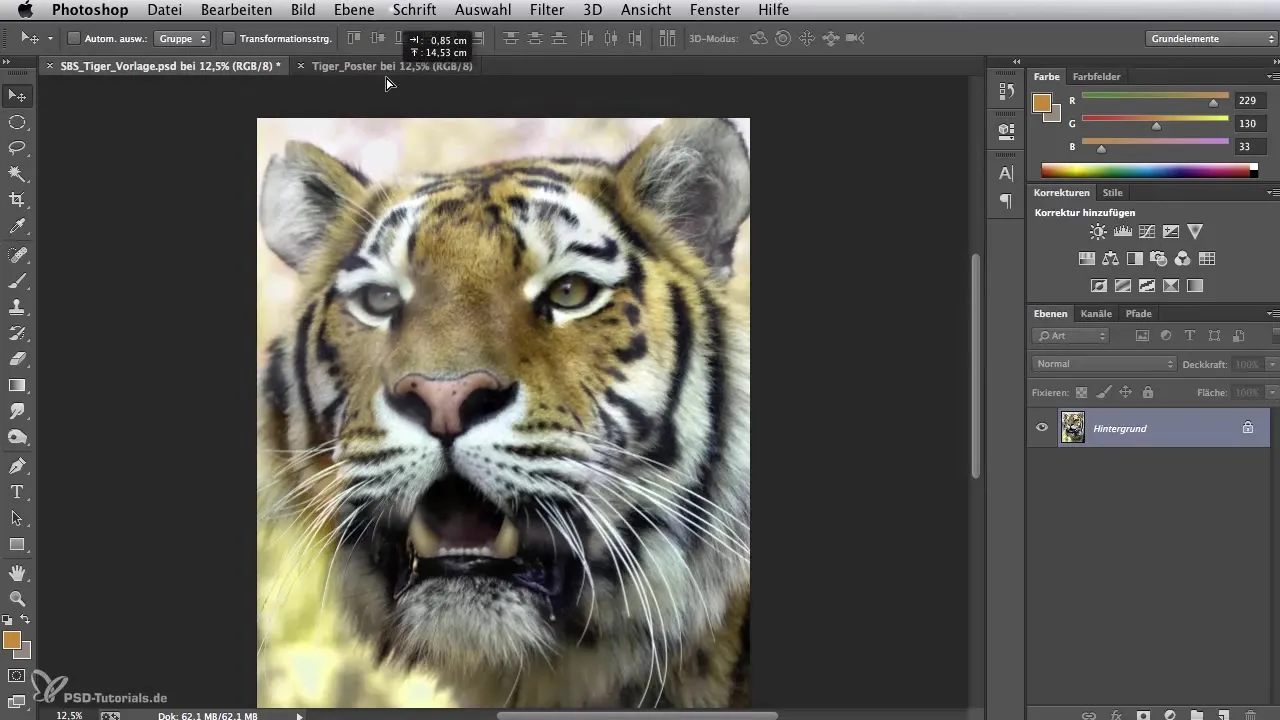
Pēc tam, kad attēls ir pareizi novietots, nākamais solis ir saglabāt failu kā PDF. Izvēlies to formāta opciju logs kā "Photoshop PDF". Noklikšķini uz "Saglabāt", tad parādīsies izvēlne, kur tu vari iestatīt PDF kvalitāti. Tā kā šis PDF nav paredzēts ofsetdrukai, pietiek ar drukāšanas kvalitāti. Beigās noklikšķini uz "Saglabāt kā PDF".
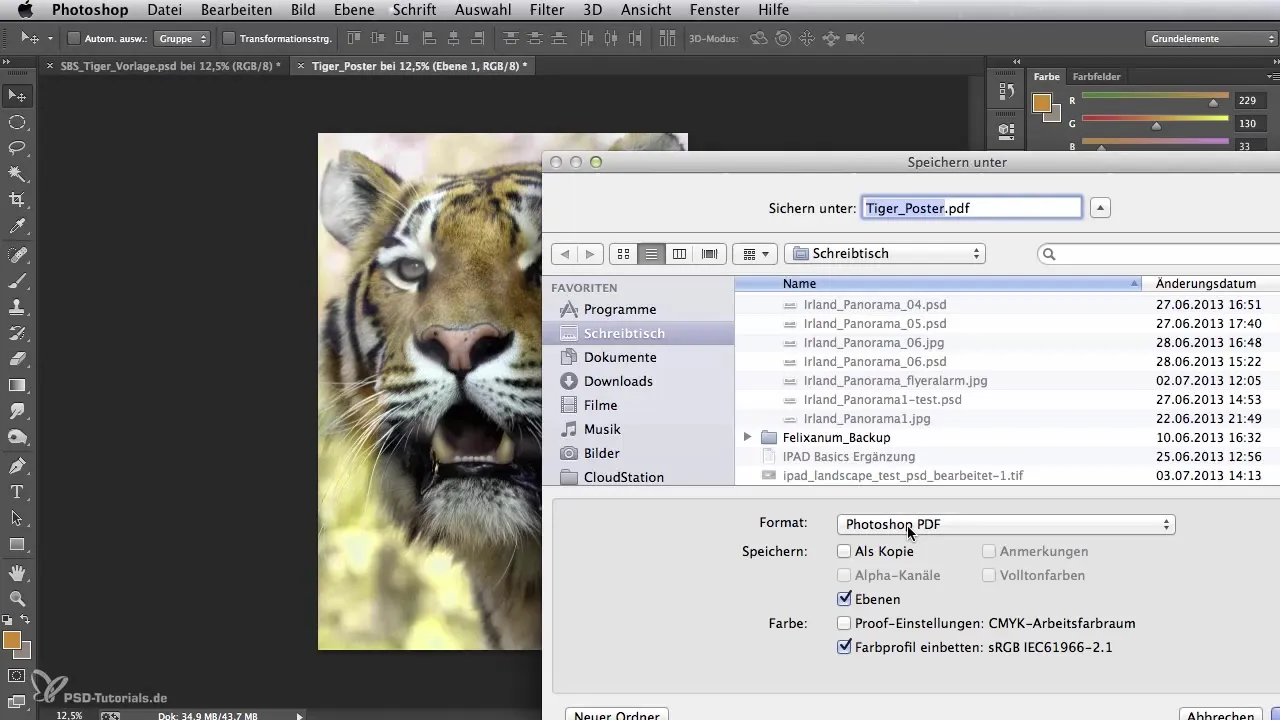
Tagad tu atver PDF ar Adobe Reader. Velc PDF failu uz atvērto programmu. Šeit tev ir iespēja vēlreiz pārbaudīt, vai formāts ir pareizi veidots. Pārvieto peli dokumentā, kad esi izsaucis apskatu. Apakšējā kreisajā stūrī tev jāsaskata izmēri 50 x 70 cm – tas ir apstiprinājums, ka viss ir izdevies.
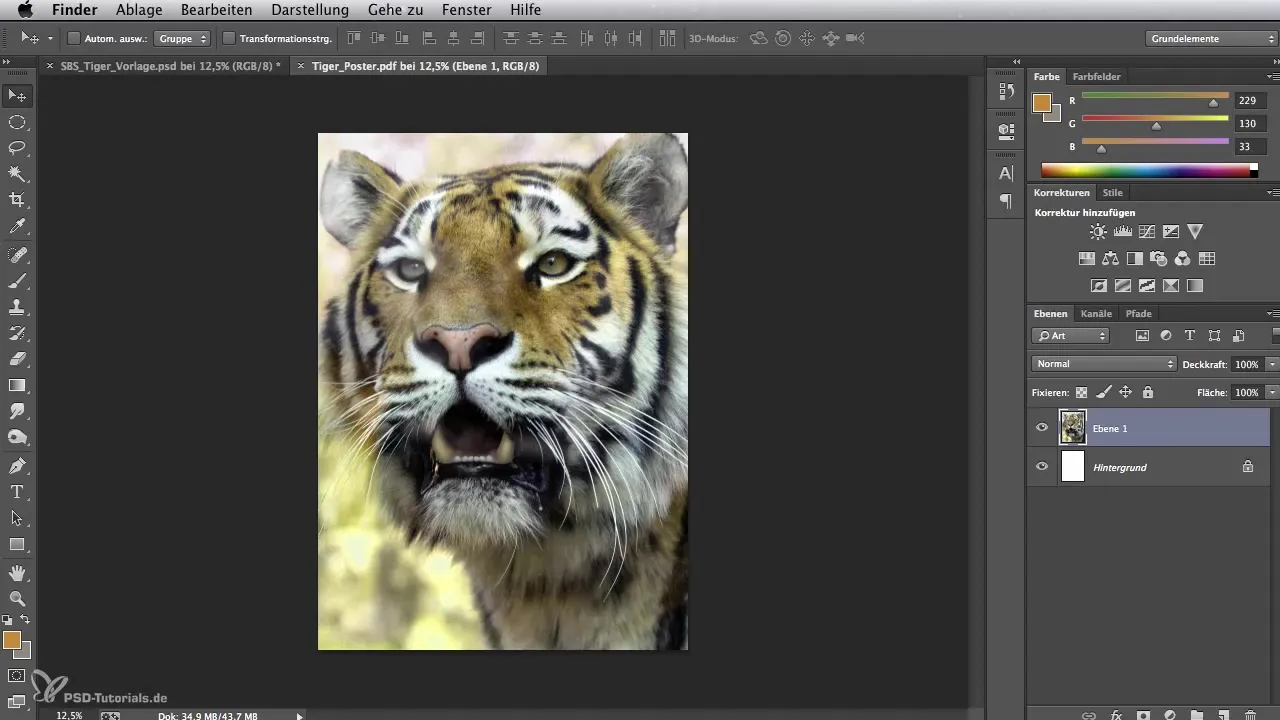
Lai uzsāktu drukas procesu, noklikšķini uz drukas ikonas. Pārbaudi tagad drukas iestatījumus, lai pārliecinātos, ka viss ir pareizi konfigurēts. Izvēlies, vai tu vēlies drukāt ar A3 vai A4 printeri; šajā piemērā mēs izmantosim A3 printeri. Tā kā plakāts tiek izdrukāts četros gabalos, attiecīgi pielāgo iestatījumus, lai nodrošinātu lapu labu izkārtojumu.
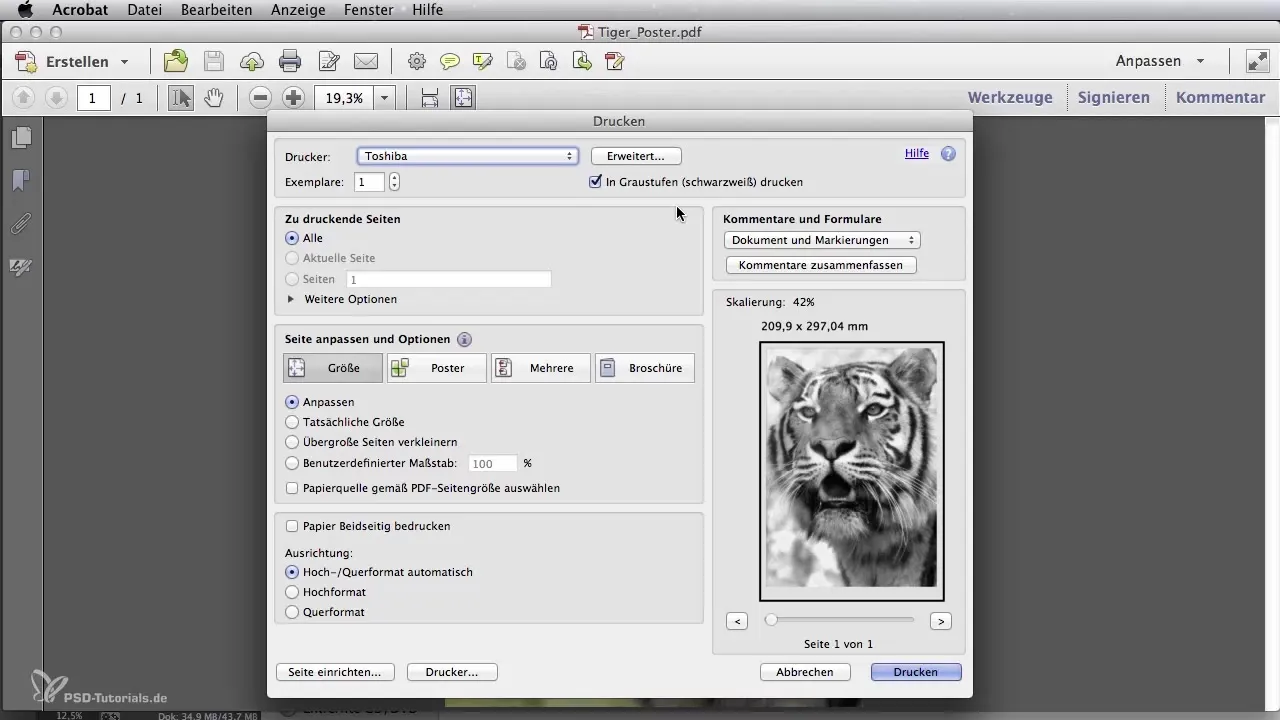
Aktivizē griezuma marķieru opciju un iestati aptuveni 4 mm pārklājumu, lai daļas vēlāk varētu labi salikt kopā. Pārliecinies, ka dokuments drukājas portretā. Ja viss ir pareizi iestatīts, uzsāc drukāšanas procesu. Var paiet kāds mirklis, līdz printers izvadīs visus četrus lapas.
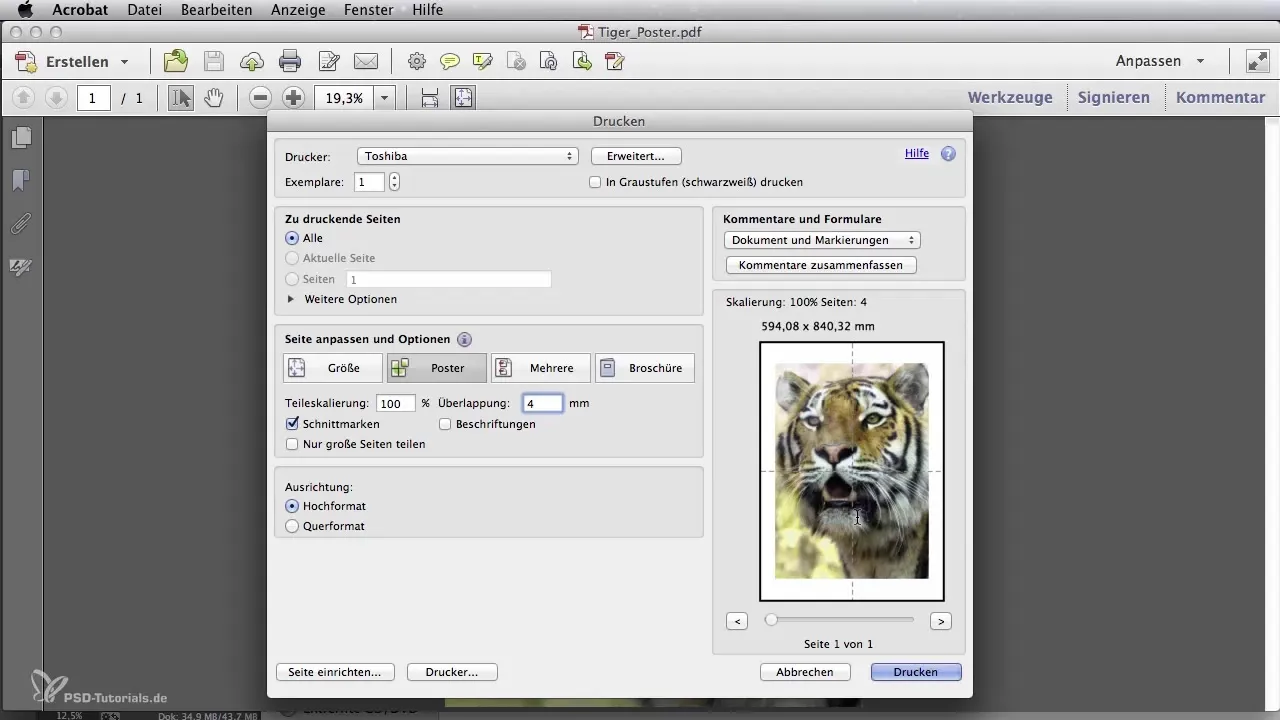
Kad drukāšanas process ir pabeigts, tev priekšā atradīsies četri izdrukāti gabali. Pārbaudi tos secīgi un pārliecinies, vai druka ir veikta tīri un vai nav kļūdu. Tu pie malām atradīsi saucamās šķērsošanas marķierus. Ja tu griezīsi gar šīm līnijām, vari gabalus perfekti sakraut kopā un veikt motīvu pārnesi uz savu krāsošanas bāzi.

Kopsavilkums – Digitālā attēlu apstrāde gaisa špakteļa māksliniekiem: Kā izdot plakātu
Šajā rokasgrāmatā tu esi iemācījies, kā digitālo veidni pārvērst augstas kvalitātes plakātā. Tu zini, kādus iestatījumus ir jāveic tavā grafiskajā programmā un kā jārikojas drukāšanā, lai iegūtu labākos rezultātus.
Bieži uzdotie jautājumi
Cik liels jābūt plakātam?Plakātam jābūt 50 x 70 cm lielam.
Kāda izšķirtspēja ir nepieciešama drukāšanai?Izšķirtspēja 150 dpi ir pietiekama tintes un lāzera printeriem.
Kādā formātā jāsaglabā fails?Tev vajadzētu saglabāt failu kā Photoshop PDF.
Cik daļas nepieciešamas A3 drukāšanai?A3 drukāšanai nepieciešamas četras daļas, lai izveidotu plakātu.
Kad jāizmanto griezuma marķieri?Griezuma marķieri ir nepieciešami, lai optimāli saliktu daļas kopā.

